Yönetmeyi Durdurma (ESET Management Agent Yüklemesini Kaldırma)
Bu görev, ESET Management Agent yazılımını seçili hedef aygıtlardan kaldırır. Masaüstü seçiliyse, görev ESET Management Agent yazılımını kaldırır. Mobil aygıt seçiliyse bu görev, aygıtın MDM kaydını iptal eder.
ESET Management Agent'ı istemci bilgisayardan kaldırdığınız zaman cihaz artık ESET PROTECT tarafından yönetilmez: •ESET Management Agent yüklemesi kaldırıldıktan sonra ESET güvenlik ürünü, bazı ayarları saklayabilir. •Agent parolayla korunuyorsa yüklemesini kaldıramazsınız. Bu aygıtı yönetimden kaldırmadan önce, saklamak istemediğiniz bazı ayarları (örneğin parola koruması) bir ilke kullanarak varsayılan ayarlara sıfırlamanızı öneririz. •Agent'ta çalışan tüm görevler sona erdirilir. Bu görevin Çalışıyor, Bitti veya Başarısız yürütme durumu, çoğaltmaya bağlı olarak ESET PROTECT Web Konsolu'nda doğru bir şekilde gösterilmeyebilir. •Agent yüklemesi kaldırıldıktan sonra entegre EGUI veya eShell üzerinden güvenlik ürününüzü yönetebilirsiniz. |
Yeni bir İstemci Görevi oluşturmak için aşağıdaki seçeneklerden birini belirleyin:
•Görevler > Yeni > ![]() İstemci görevi'ne tıklayın.
İstemci görevi'ne tıklayın.
•Görevler'i tıklayın ve istenen görev türünü seçin, Yeni > ![]() İstemci Görevi'ni tıklayın.
İstemci Görevi'ni tıklayın.
•Bilgisayarlar'da hedef cihazı tıklayın, ![]() Görevler >
Görevler > ![]() Yeni Görev'i seçin.
Yeni Görev'i seçin.
Temel
Temel bölümünde Ad ve Açıklama(isteğe bağlı) gibi görevle ilgili temel bilgileri girin. Etiketleri atamak için Etiketleri seç'i tıklayın.
Görev açılır menüsünde oluşturmak ve yapılandırmak istediğiniz görev türünü seçin. Yeni bir görev oluşturmadan önce belirli bir görev türü seçtiyseniz Görev alanı, geçmişteki tercihinize göre önceden doldurulur. Görev (Tüm Görevler listesine bakın), görevin ayarlarını ve davranışını tanımlar.
Ayarlar bu görev için kullanılamaz. |
Özet
Yapılandırılan ayarların özetini gözden geçirip Bitir'i tıklatın. İstemci Görevi artık oluşturulmuştur ve bir açılır pencere görüntülenir:
•İstemci Görevi Hedeflerini (bilgisayarlar veya gruplar) ve Tetiklemeyi belirtmek için Tetikleme Oluştur'u (önerilir) tıklayın.
•Kapat'ı tıkladığınızda daha sonra bir Tetikleyici oluşturabilirsiniz: İstemci Görev örneğini tıklayın ve açılır menüden ![]() Şurada çalıştır'ı seçin.
Şurada çalıştır'ı seçin.
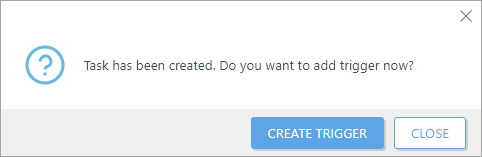
Görevler'de, oluşturulan her görev için ilerleme göstergesi çubuğunu, durum simgesini ve ayrıntıları görebilirsiniz.
